
 こんにちは、イマジカデジタルスケープの伊藤和博です。
こんにちは、イマジカデジタルスケープの伊藤和博です。
今週は、Premiere Pro CC 2018から「自動ラウドネス」をご紹介します。
ラウドネスとは音の補正に関する用語となりますが、人間の聴覚特性上、小さい音の場合は低音や高音は聞こえにくくなるため、音量を小さくすると、実際に音量を下げた以上に低音と高音が弱く感じられるため、音量を下げるほど低音、高音を増強する事で平坦な聴感を得る音の補正のことをいいます。
元々は、ドラマなど普段のテレビを見ている時、CMに切り替わった瞬間「CMだけ音が大きい」というところから2012年よりこのラウドネスを設定するようになったようですが、ラウドネスは「ラウドネス値」によって、正確に数値を測定する方法が定められており、規格として「ITU-R BS.1770-2」や「EBU-R128」などがあります。
日本では「ARIB 技術基準 T032」が定められており、単位は「LKFS」または「LUFS」、テレビの場合は-24.0LKFSを目標に設定するようにします。
測定には「ラウドネスメーター」を使用して計測しますが、Premiere Proにはサウンドエフェクトにラウドネスレーダーが用意されており、このエフェクトで設定可能ですが、Premiere Proには、このラウドネスを自動計測して設定する機能が搭載されています。
オペレーションとして難しい操作はありませんので、ぜひ活用して見てください。
さっそくやってみよう!
自動ラウドネスは、エッセンシャルサウンドパネル内に用意されており、CC 2017からこのパネルが搭載されていますが、まずタイムラインでサウンドクリップを選択した後、エッセンシャルサウンドパネルでサウンドタイプを指定します。

次に、同じくエッセンシャルサウンドパネルのラウドネスにある、「自動一致」をクリックすると、ラウドネスが適用されます。
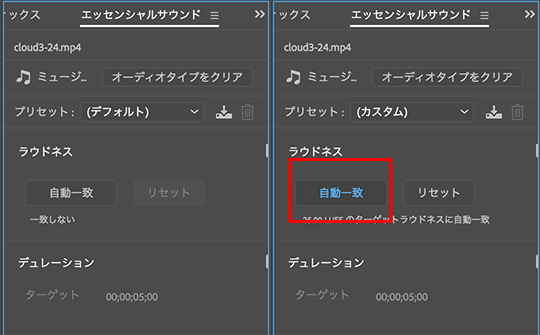
ラウドネスレーダー
ラウドネスをカスタム設定したい場合は、従来のラウドネスレーダーエフェクトでラウドネスを行います。エフェクトパネルからラウドネスレーダーをサウンドクリップにドロップし、適用します。ターゲットラウドネスの値はデフォルトで「-24」に設定されています。
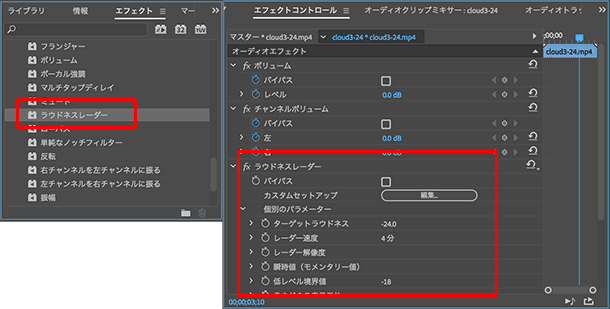
カスタムセットアップにある「編集」をクリックすると、ラウドネスレーダーが表示されるため、このレーダーを表示した状態で再生すると、計測した値がレーダーの右下で確認できるようになっています。
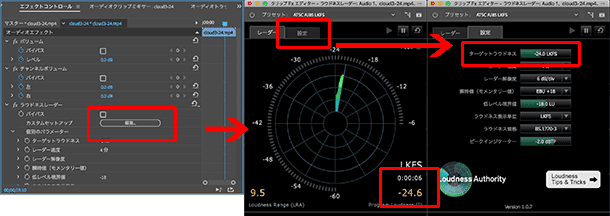
ラウドネスはあまり気に留めない、また意識しないかもしれませんが、YouTubeにアップした動画には、自動的にこのラウドネスが適用されるようです。他の人が作成した異なるYouTubeビデオを順に見ていてもビデオごとにボリューム調整する必要がないのはそのおかげ、ということになるかと思いますが、Premiere Proでビデオ編集される方は、実際にみなさんがよく編集するビデオにラウドネスを設定してぜひ聴き比べてみてください。
関連講座
↑ページTOPへ

